SGF6112のドライブの交換
 変更を提案
変更を提案


SGF6112ストレージアプライアンスには、12本のSSDドライブが搭載されています。ドライブ上のデータはRAIDスキームによって保護されます。RAIDスキームを使用すると、単一のドライブ障害からアプライアンスをリカバリでき、別のノードからデータをコピーする必要はありません。
最初のドライブ障害が修正される前に2つ目のドライブで障害が発生した場合、冗長性を回復するために他のノードからデータをコピーしなければならないことがあります。シングルコピーILMルールを使用しているか過去に使用されていた場合や、他のノードの障害によってデータの冗長性が影響を受けている場合は、冗長性のリストアに時間がかかることがあり、リストアできない可能性があります。そのため、いずれかのSGF6112ドライブに障害が発生した場合は、できるだけ早く交換して冗長性を確保する必要があります。
-
これで完了です "アプライアンスを物理的に設置します"。
-
障害が発生したドライブを確認しておきます。ドライブの左側のLEDが黄色に点灯していることを確認するか、Grid Managerを使用してに移動します "障害ドライブが原因のアラートを表示します"。
ステータスインジケータの表示に関する情報を参照して、障害を確認してください。 -
交換用ドライブを入手します。
-
適切な ESD 保護を用意しておきます。
-
ドライブの左側の障害LEDがオレンジになっていることを確認するか、アラートのドライブスロットIDを使用してドライブの場所を特定します。
12本のドライブは、シャーシ内で次の位置にあります(ベゼルを取り外した状態のシャーシ前面)。
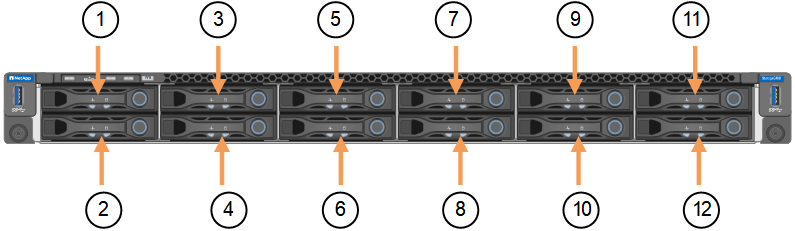
位置( Position ) ドライブ 1.
HDD00
2.
HDD01
3.
HDD02
4.
HDD03
5.
HDD04
6.
HDD05
7.
HDD06
8
HDD07
9
HDD08
10
HDD09
11
HDD10
12
HDD11
Grid Managerを使用してSSDドライブのステータスを監視することもできます。[* nodes (ノード) ] を選択します次に、を選択します
Storage Node>*ハードウェア*。ドライブで障害が発生すると、 Storage RAID Mode フィールドに、障害が発生したドライブに関するメッセージが表示されます。 -
ESD リストバンドのストラップの端を手首に巻き付け、静電気の放電を防ぐためにクリップの端をメタルアースに固定します。
-
交換用ドライブを開封し、アプライアンスの近くの、静電気防止処置を施した平らな場所に置きます。
梱包材はすべて保管しておいてください。
-
障害が発生したドライブのリリースボタンを押します。
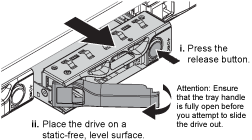
ドライブのハンドルが途中まで開き、ドライブがスロットから外れます。
-
ハンドルを開き、ドライブを引き出して、静電気防止処置を施した平らな場所に置きます。
-
交換用ドライブをドライブスロットに挿入する前に、ドライブのリリースボタンを押します。
ラッチが開きます。
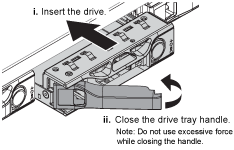
-
交換用ドライブをスロットに挿入し、ドライブのハンドルを閉じます。
ハンドルを閉じるときに力を入れすぎないでください。 ドライブが完全に挿入されると、カチッという音がします。
交換したドライブは、動作中のドライブのミラーデータで自動的にリビルドされます。最初はドライブLEDが点滅しますが、ドライブに十分な容量があり、機能しているとシステムが判断するとすぐに点滅を停止します。
グリッドマネージャを使用して、再構築のステータスを確認できます。
-
複数のドライブで障害が発生して交換された場合は、一部のボリュームでデータのリストアが必要であることを示すアラートが表示されることがあります。アラートが表示された場合は、ボリュームのリカバリを実行する前に* nodes >を選択します
*appliance Storage Node>*ハードウェア*。ページの[RAID Appliance]セクションで、ストレージStorageGRID モードが正常または再構築中であることを確認します。ステータスに障害ドライブが1つ以上表示される場合は、この状況を解決してからボリュームのリストアを実行してください。 -
Grid Managerで、* nodes >に移動します
*appliance Storage Node>*ハードウェア*。ページの[RAID Appliance]セクションで、ストレージStorageGRID モードが正常であることを確認します。
部品の交換後、障害のある部品は、キットに付属する RMA 指示書に従ってネットアップに返却してください。を参照してください "パーツの返品と交換" 詳細については、を参照してください。



